창작자도 마케터도
뉴스레터는 메일리에서
개인 창작자
베이직은 월 1,000건 무료로
창작의 시작을 부담없게
브랜드 마케터
구독자 그룹, 데이터 분석,
자동화로 마케팅을 효과적으로
검색 노출로 지속적인 성장
Google Lighthouse SEO 100점인 메일리는 검색엔진 최적화된 뉴스레터 블로그로 더 많은 사람들에게 효과적으로 알릴 수 있습니다.
통계와 데이터로 더
정확한 성과 측정
각 메일별 통계와 구독자별 통계를 활용하면 뉴스레터의 성과를 더욱 정확하게 측정할 수 있습니다.
또한 GA, GTM 등의 외부 데이터 분석 도구를 연동해 더욱 상세한 데이터를 분석할 수 있습니다.
지금 뉴스레터를
시작해보세요
🎉 새로운 메일러
🔥 인기있는 뉴스레터
농심몰신상
농심몰 뉴스레터 '나랑농레' Vol.5

토끼네활자공장의 HS봄바람체5.0
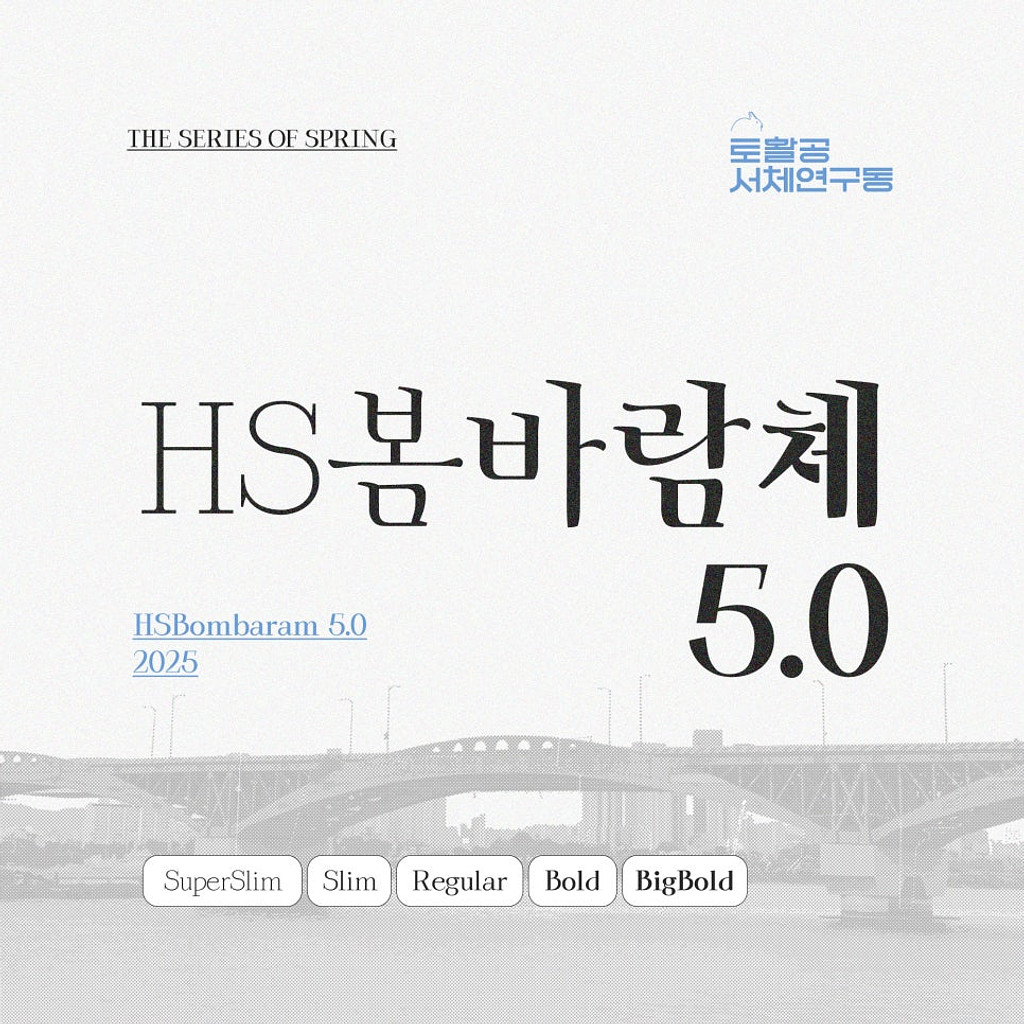
구독자 님이 생각하는 '가족'이란?

25.04.10 (목) '스불재'
![[Trend A Word #393] 스님 불교가 너무 재밌습니다의 썸네일 이미지](https://cdn.maily.so/202504/1744259008267075.jpeg)
모모레터

"이젠 어떻게 OO시키느냐가 SNS 운영의 성공 여부를 결정합니다."
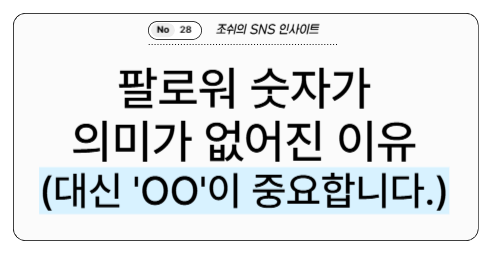
👋 새로운 뉴스레터
최신순
지상
|멤버십
유·무인 복합운용 실험플랫폼

두더지웍스 스토리
두더지웍스에서 채용 중입니다.

업무 자동화
구독자 님, 안녕하세요?
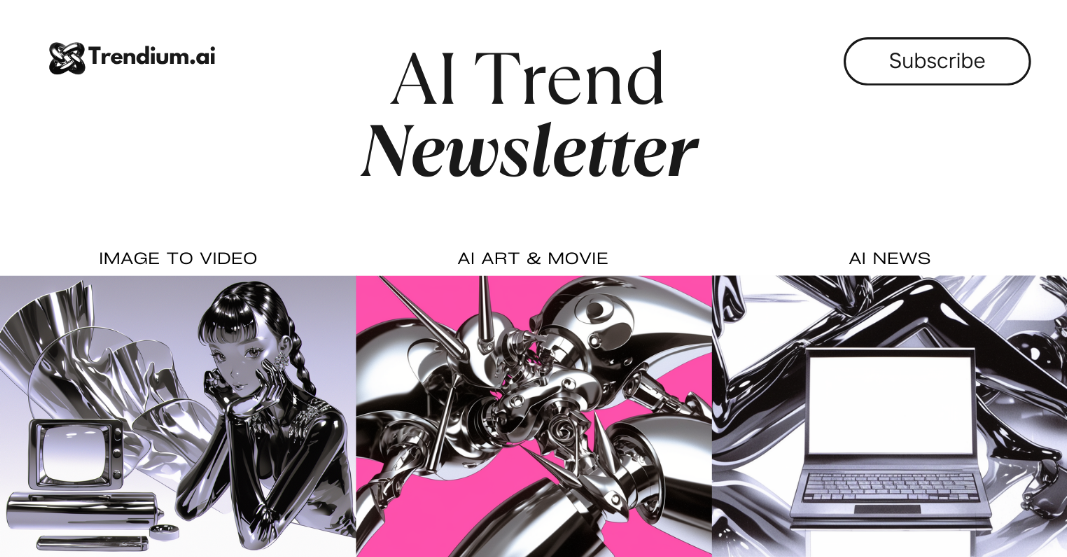
트렌딩
해겸도요 탐방 예약도 오픈
![드디어 개막하는 [한국 도자 연대기]의 썸네일 이미지](https://cdn.maily.so/ezh5hfl72u5yxmh7b6g00bmh9y0c)
사티아 나델라가 던진 화두



















![📌 AI 실무자 100명이 몰린 'Real-World Enterprise AI' 컨퍼런스 현장! [비즈니스.AI]의 썸네일 이미지](https://cdn.maily.so/202504/1745992401404450.png)

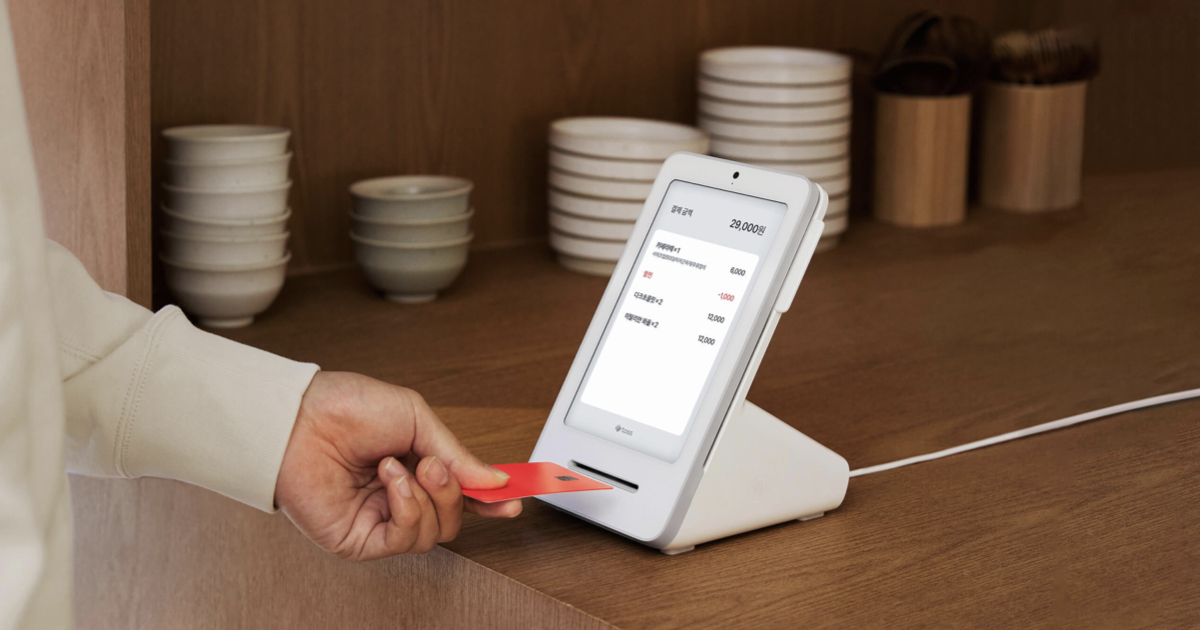

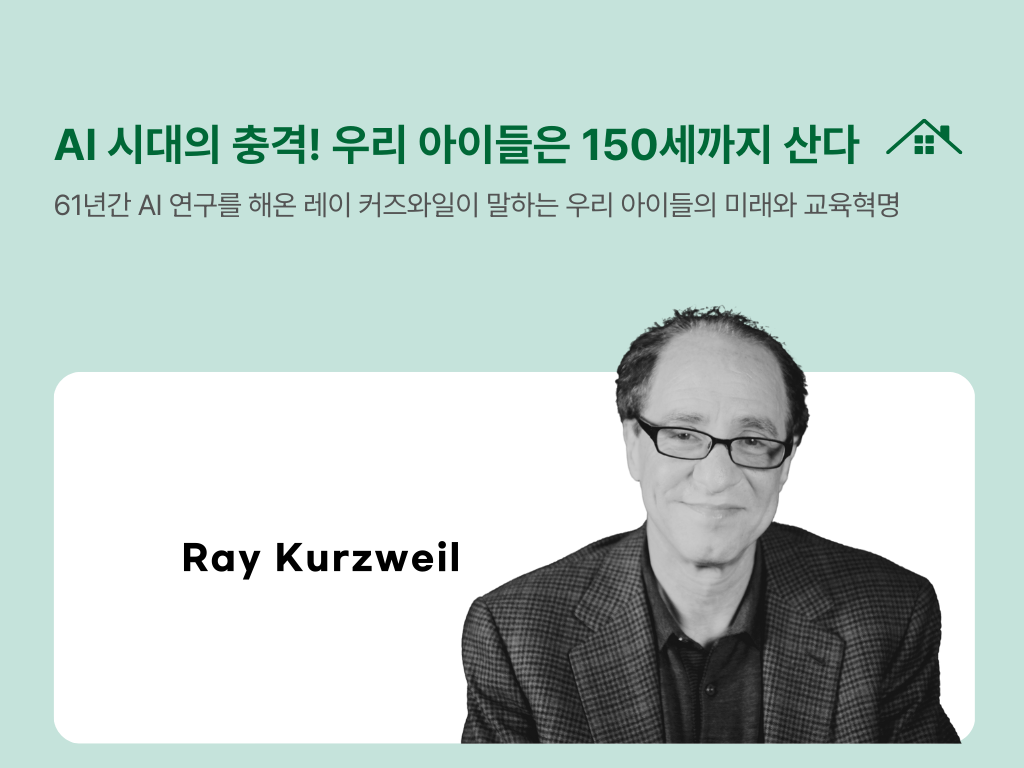
![[ 의사결정의 5가지 기술 - 위임 ] 백코치의 성장하는 사람들이 읽는 뉴스레터 2025년 21화 (243화)의 썸네일 이미지](https://cdn.maily.so/8qfn30pr5iho6jldk5fqwnsv90wp)


![[05월 19일] IT is 뉴스클리핑의 썸네일 이미지](https://cdn.maily.so/2qc9uzq7bkgeh0u96d212zgv6t0q)

![[5월 셋째 주] 지난 2주간 알아야 할 자동차 소식의 썸네일 이미지](https://cdn.maily.so/202505/1747573445159869.jpeg)
![💰[블록체인핫이슈] 가상자산 거래소 '해킹비상'...알트 시즌 열릴까의 썸네일 이미지](https://cdn.maily.so/9raknldk32y7a2v8fdkuf4i1bxwg)
![(광고)📡[월간컴퍼니] K뷰티 글로벌 스케일업 알려줄게!의 썸네일 이미지](https://cdn.maily.so/bdy3mrsi3an7ydomk0njzx96u0m9)

